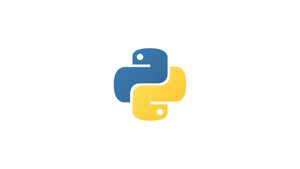Introducción
Pip es un sistema de administración de paquetes que simplifica la instalación y administración de paquetes de software escritos en Python, como los que se encuentran en el índice de paquetes de Python (PyPI). Pip no está instalado de forma predeterminada en CentOS 8, pero la instalación es bastante sencilla.
En este tutorial, seguiremos los pasos necesarios para instalar Python pip en CentOS 8 usando el administrador de paquetes y cubriremos los conceptos básicos de cómo instalar y administrar paquetes de Python con pip.
Al instalar módulos de Python globalmente, es preferible instalar los módulos de Python proporcionados por la dnf porque han sido probados para funcionar correctamente en CentOS 8. Use pip para instalar módulos de Python globalmente solo si no hay un paquete rpm para el módulo de Python.
En la mayoría de los casos, pip solo debe usarse en un entorno virtual. Virtual Environments Python le permiten instalar módulos de Python en una ubicación aislada para un proyecto específico, en lugar de instalarlos globalmente. De esta manera, no tiene que preocuparse por afectar otros proyectos de Python.
Prerrequisitos
Antes de continuar con este tutorial, asegúrese de haber iniciado sesión como usuario con privilegios de sudo.
Si desea instalar Pip en un servidor remoto, continúe leyendo, de lo contrario, omita el primer párrafo "Conexión al servidor" y lea el siguiente.
Conexión al servidor
Para acceder al servidor, necesita conocer la dirección IP. También necesitará su nombre de usuario y contraseña para la autenticación. Para conectarse al servidor como root, escriba el siguiente comando:
ssh root@IP_DEL_SERVERA continuación, deberá ingresar la contraseña del usuario root.
Si no está utilizando el usuario root, puede iniciar sesión con otro nombre de usuario utilizando el mismo comando, luego cambie root a su nombre de usuario:
ssh nome_utente@IP_DEL_SERVERLuego se le pedirá que ingrese su contraseña de usuario.
El puerto estándar para conectarse a través de ssh es 22, si su servidor usa un puerto diferente, deberá especificarlo usando el parámetro -p, luego escriba el siguiente comando:
ssh nome_utente@IP_DEL_SERVER -p PORTAInstalar pip en CentOS
Para instalar pip en su computadora CentOS, siga estos pasos:
Agregue el repositorio de EPEL. Pip no está disponible en los repositorios centrales de CentOS 8. Para instalar pip, debe habilitar el repositorio EPEL:
sudo dnf install epel-releaseUna vez habilitado el repositorio EPEL, podemos instalar pip y todas sus dependencias con el siguiente comando:
sudo dnf install python3-pipPara verificar que el pip esté instalado correctamente, ejecute el siguiente comando que imprimirá la versión del pip:
pip3 --versionEl número de versión puede variar, pero se verá así:
pip 9.0.3 from /usr/lib/python3.6/site-packages (python 3.6)Instalar herramientas de desarrollo
Necesita herramientas de desarrollo para construir módulos de Python, puede instalarlas con el siguiente comando:
sudo dnf groupinstall 'development tools'Gestión de paquetes de Python con PIP
En esta sección, veremos algunos comandos pip básicos útiles. Con pip, podemos instalar paquetes desde PyPI, control de versiones, proyectos locales y archivos de distribución. Por lo general, instalará paquetes de PyPI.
Digamos que queremos instalar un paquete llamado twisted, podemos hacerlo emitiendo el siguiente comando:
pip3 install twistedtwisted es un marco de red asincrónico escrito en Python.
Para desinstalar un paquete, ejecute:
pip3 uninstall twistedPara buscar paquetes de PyPI:
pip3 search "twisted"Para enumerar los paquetes instalados:
pip3 listPara enumerar paquetes obsoletos:
pip3 list --outdatedConclusión
Ha instalado con éxito pip en su sistema CentOS 8 y ha aprendido a instalar y desinstalar fácilmente módulos de Python con pip.